มุมมองด้านหลัง
คุณสามารถเข้าถึงส่วนประกอบหลายอย่างได้จากบริเวณด้านหลังของเซิร์ฟเวอร์ รวมทั้งแหล่งจ่ายไฟ อะแดปเตอร์ PCIe พอร์ตอนุกรม และพอร์ตอีเทอร์เน็ต
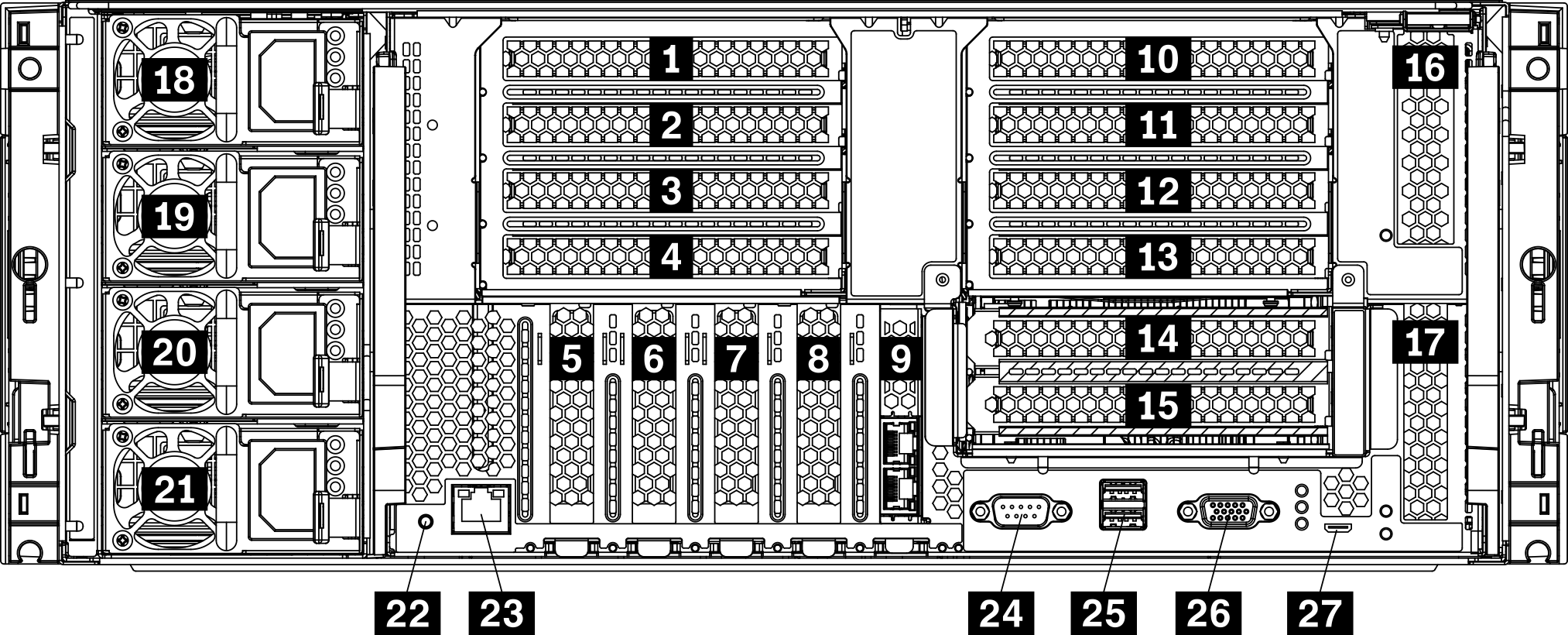
| คำบรรยายภาพ | คำบรรยายภาพ |
|---|---|
| 1 ช่องเสียบ PCIe 1 (บนตัวยก 1) | 15 ช่องเสียบ PCIe 15 (บนตัวยก 2) สำหรับอะแดปเตอร์เครือข่าย ML2 x16 |
| 2 ช่องเสียบ PCIe 2 (บนตัวยก 1) | 16 ช่องเสียบ PCIe 16 (บนตัวยก 3) |
| 3 ช่องเสียบ PCIe 3 (บนตัวยก 1) | 17 ช่องเสียบ PCIe 17 (บนตัวยก 3) |
| 4 ช่องเสียบ PCIe 4 (บนตัวยก 1) | 18 แหล่งจ่ายไฟ 4 (อุปกรณ์เสริม) |
| 5 ช่องเสียบ PCIe 5 | 19 แหล่งจ่ายไฟ 3 (อุปกรณ์เสริม) |
| 6 ช่องเสียบ PCIe 6 | 20 แหล่งจ่ายไฟ 2 (อุปกรณ์เสริม) |
| 7 ช่องเสียบ PCIe 7 | 21 แหล่งจ่ายไฟ 1 |
| 8 ช่องเสียบอะแดปเตอร์เครือข่าย ML2 x16 | 22 ปุ่ม NMI |
| 9 ช่องเสียบอะแดปเตอร์ LOM | 23 ขั้วต่อเครือข่าย XClarity Controller (RJ45) |
| 10 ช่องเสียบ PCIe 10 (บนตัวยก 2) | 24 ขั้วต่ออนุกรม |
| 11 ช่องเสียบ PCIe 11 (บนตัวยก 2) | 25 ขั้วต่อ USB 3.0 (2) |
| 12 ช่องเสียบ PCIe 12 (บนตัวยก 2) | 26 พอร์ตวิดีโอ VGA |
| 13 ช่องเสียบ PCIe 13 (บนตัวยก 2) | 27 ขั้วต่อสำหรับบริการเท่านั้น |
| 14 ช่องเสียบ PCIe 14 (บนตัวยก 2) |
ช่องPCIe ต่อไปนี้ได้รับการกำหนดให้กับส่วนประกอบอื่นๆ ในเซิร์ฟเวอร์:
ช่องเสียบ PCIe 18 ได้รับการกำหนดให้กับการ์ด RAID ในถาดล่าง
ช่องเสียบ PCIe 19 ได้รับการกำหนดให้กับการ์ด RAID ในถาดบน
ช่องเสียบ PCIe 20 ได้รับการกำหนดให้แบ็คเพลน M.2 ภายในถาด I/O
1 2 3 4 ช่องเสียบ PCIe 1-4 (บนตัวยก 1)
ติดตั้งอะแดปเตอร์ PCIe ลงในช่องเสียบนี้
5 6 7 ช่องเสียบ PCIe 5-7
ติดตั้งอะแดปเตอร์ PCIe ลงในช่องเสียบนี้
8 ช่องเสียบอะแดปเตอร์เครือข่าย ML2 x16
ติดตั้งอะแดปเตอร์เครือข่าย ML2 x16 ลงในช่องเสียบนี้
9 ช่องเสียบอะแดปเตอร์ LOM
ติดตั้งอะแดปเตอร์ LOM ลงในช่องเสียบนี้
10 11 12 13 14 15 ช่องเสียบ PCIe 10-15 (บนตัวยก 2)
16 17 ช่องเสียบ PCIe 16-17 (บนตัวยก 3)
ติดตั้งอะแดปเตอร์ PCIe ลงในช่องเสียบนี้
18 19 20 21 แหล่งจ่ายไฟ 1-4
แหล่งจ่ายไฟสำรองแบบ Hot-swap ช่วยให้คุณหลีกเลี่ยงจากปัญหาการทำงานของระบบหยุดชะงักเมื่อแหล่งจ่ายไฟหรือแหล่งพลังงานขาเข้าเกิดความเสียหายได้ สามารถเปลี่ยนแหล่งจ่ายไฟที่ทำงานบกพร่องได้โดยไม่ต้องปิดเซิร์ฟเวอร์ คุณสามารถเลือกซื้อตัวเลือกแหล่งจ่ายไฟได้จาก Lenovo และติดตั้งแหล่งจ่ายไฟดังกล่าวเพื่อมอบพลังไฟฟ้าสำรองหรือกำลังไฟเพิ่มเติมให้กับระบบได้โดยไม่ต้องปิดเครื่อง
สำหรับข้อมูลเกี่ยวกับข้อกำหนดเกี่ยวกับแหล่งจ่ายไฟต่ำสุดและการสำรองพลังงาน โปรดดู ติดตั้งแหล่งจ่ายไฟ
แหล่งจ่ายไฟแบบ Hot-swap แต่ละชุดมีไฟ LED แสดงสถานะสามดวง ดูข้อมูลได้ใน ไฟ LED มุมมองด้านหลัง
22 ปุ่ม NMI
กดปุ่มนี้เพื่อบังคับให้เกิดสัญญาณขัดจังหวะความสำคัญสูงที่โปรเซสเซอร์ คุณอาจต้องใช้ปากกาหรือปลายของคลิปหนีบกระดาษที่ยืดออกเป็นเส้นตรงเพื่อกดปุ่ม คุณยังสามารถใช้เพื่อบังคับให้ถ่ายโอนข้อมูลหน่วยความจำของหน้าจอสีฟ้า ใช้ปุ่มนี้เมื่อคุณได้รับคำแนะนำให้ดำเนินการจากบริการสนับสนุนของ Lenovo เท่านั้น
23 ขั้วต่อเครือข่าย XClarity Controller (RJ45)
ใช้เพื่อเชื่อมต่อสายอีเทอร์เน็ตเพื่อจัดการระบบโดยใช้ XClarity Controller
24 ขั้วต่ออนุกรม
เชื่อมต่ออุปกรณ์แบบอนุกรม 9 พินเข้ากับขั้วต่อนี้ ใช้งานพอร์ตอนุกรมร่วมกับ XCC XCC สามารถควบคุมพอร์ตอนุกรมที่ใช้งานร่วมกันเพื่อเปลี่ยนเส้นทางการรับส่งข้อมูลแบบอนุกรมโดยใช้งาน Serial over LAN (SOL)
25 ขั้วต่อ USB 3.0 (2)
ใช้เชื่อมต่ออุปกรณ์ที่ต้องใช้การเชื่อมต่อ USB 2.0 หรือ USB 3.0 เช่น แป้นพิมพ์ เมาส์ หรือแฟลชไดรฟ์ USB
26 พอร์ตวิดีโอ VGA
ใช้เชื่อมต่ออุปกรณ์วิดีโอที่เข้ากันได้กับ VGA เช่น จอภาพ VGA
27 ขั้วต่อสำหรับบริการเท่านั้น
ขั้วต่อนี้สงวนไว้เฉพาะบริการเท่านั้น